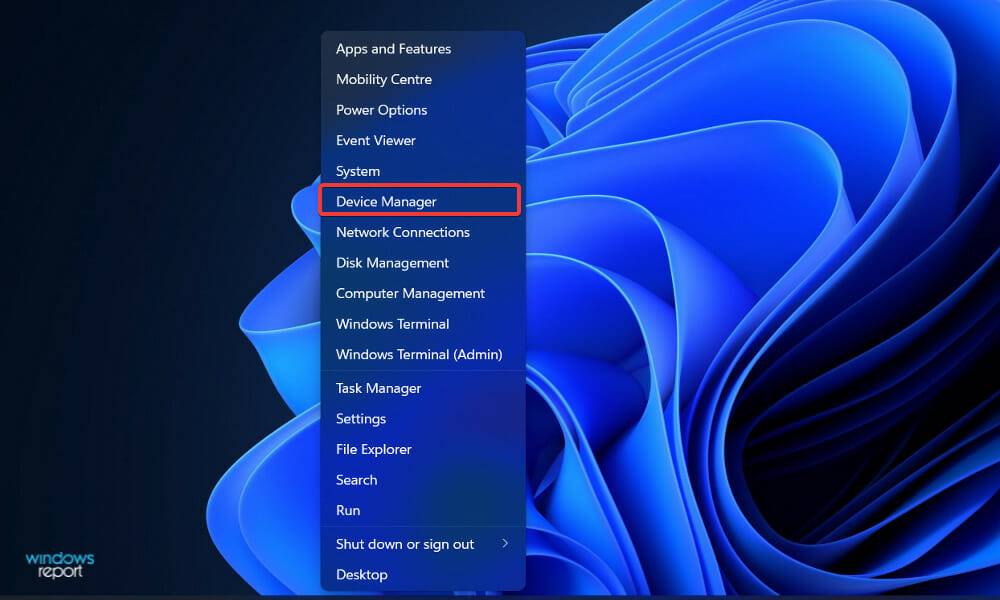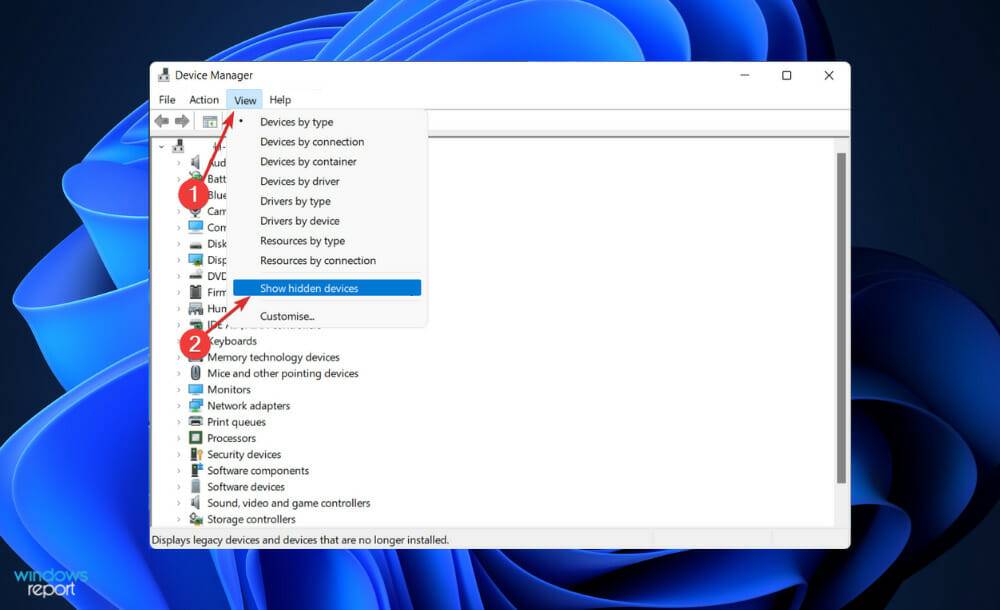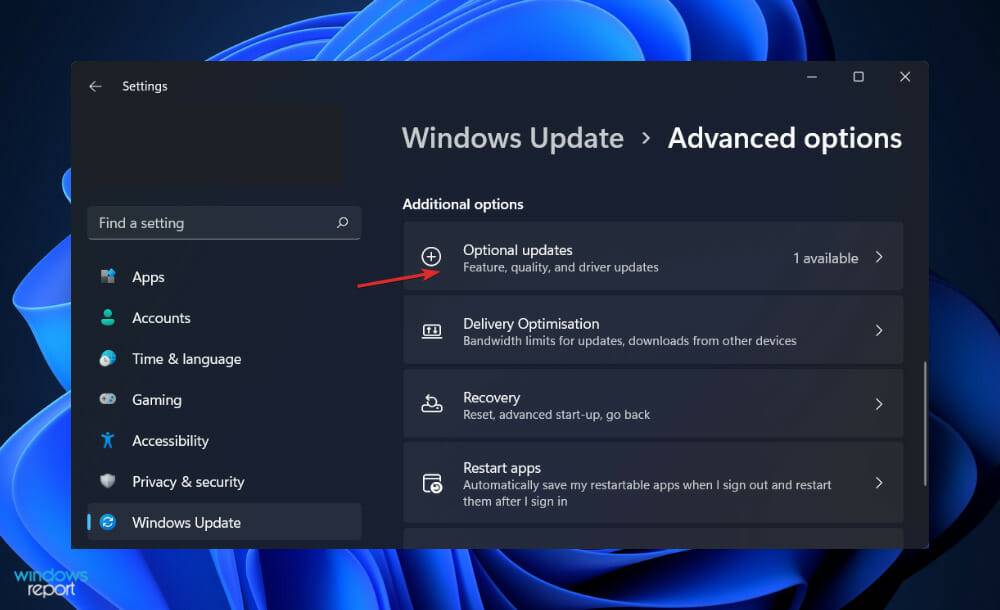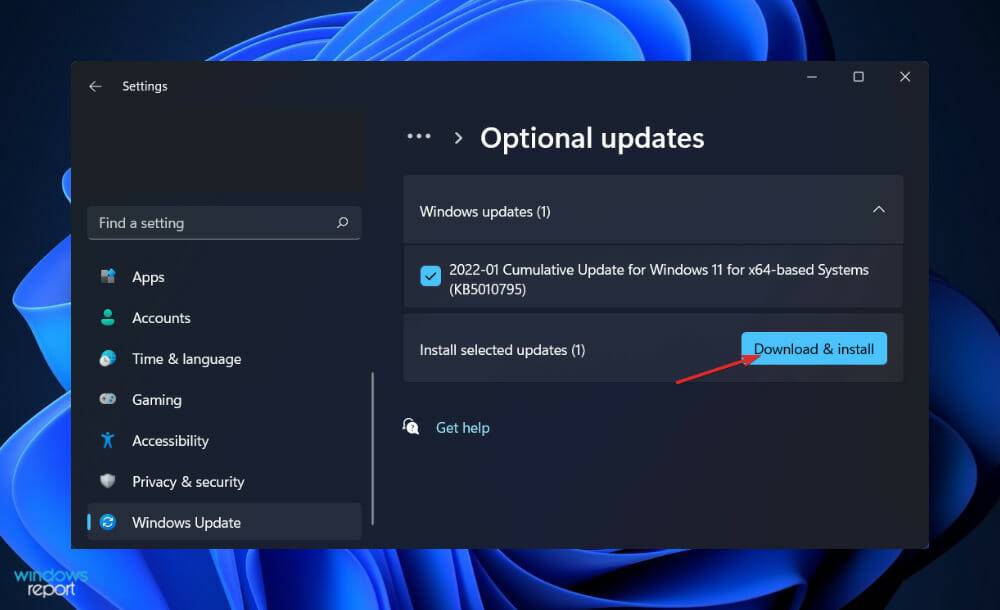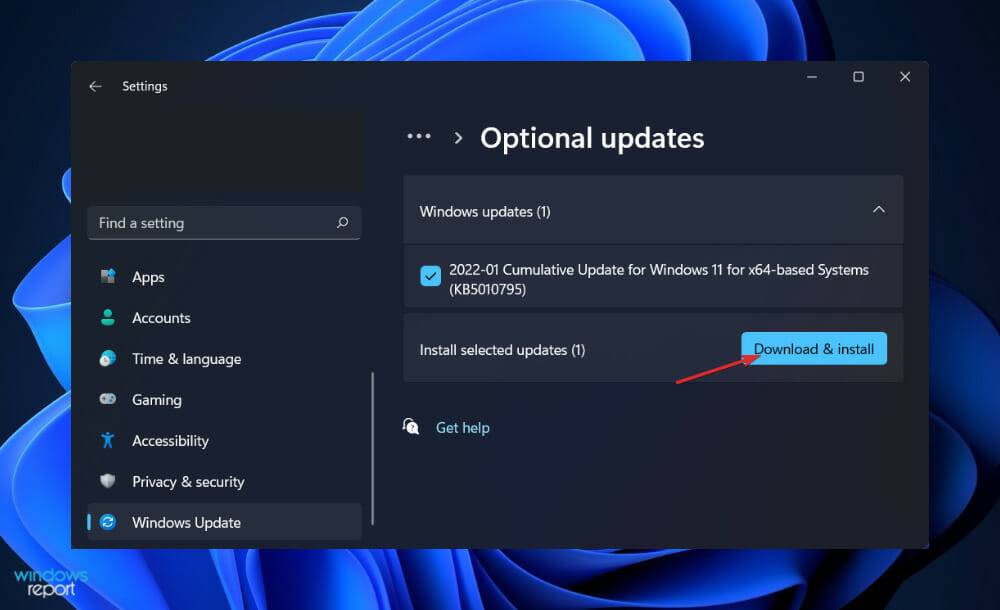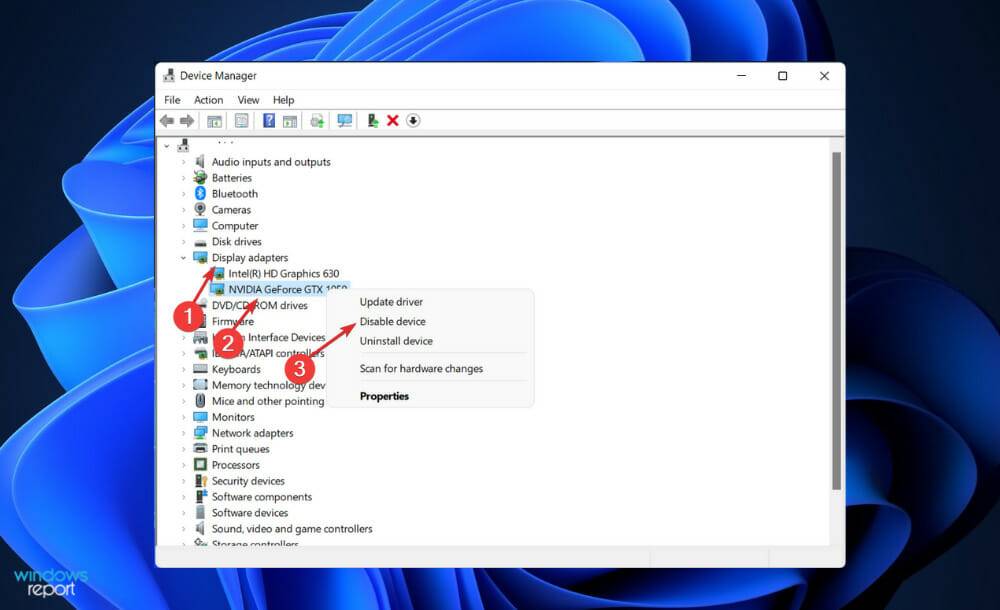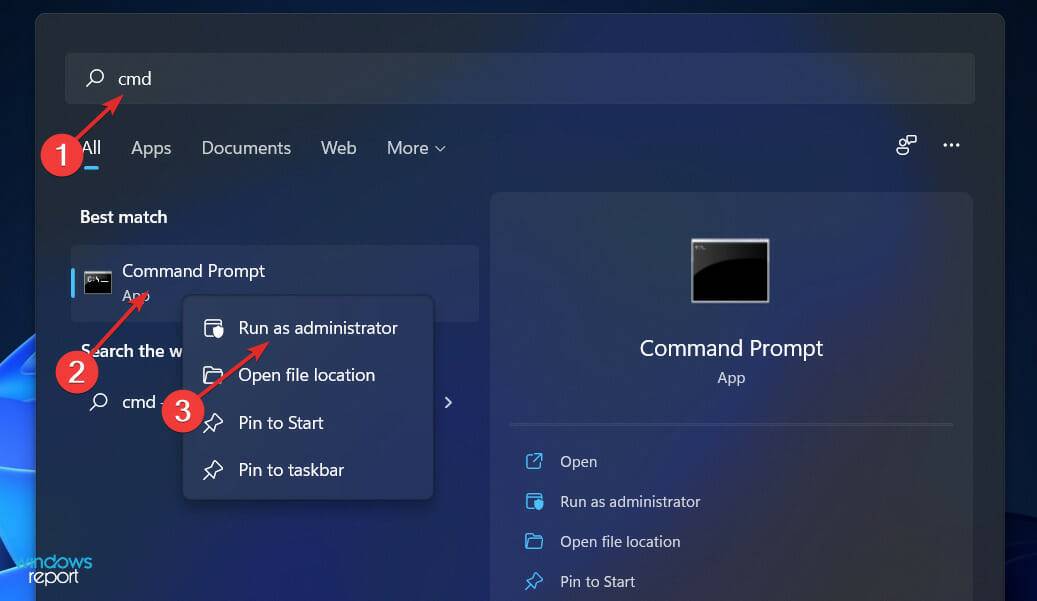Win11未检测到Nvidia显卡怎么办?Win11未检测到显卡的解决教程
|
显卡的主要功能是在计算机屏幕上显示图形。使用显卡的用户可以以合理的帧率享受游戏的乐趣,而不会遇到任何滞后问题。除了对游戏有用之外,还可以显着改善您的视频观看体验。今天小编将为大家分享关于Win11未检测到显卡的解决教程,有需要的朋友们一起来看看吧。 解决方法如下: 1、显示隐藏设备 右键单击 开始 图标,然后单击 设备管理器 将其打开。 单击窗口顶部的查看,然后选择显示隐藏的设备以显示 Nvidiai 显卡。如果仍然没有显示,您应该继续下一个解决方案。 用户表示他们已经设法以某种方式隐藏了他们的 Nvidia 显卡。通过揭示隐藏的元素,他们能够看到 GPU 以及他们之前忘记安装在系统上的其他设备。 2、更新显卡 按 Windows + I 打开 设置应用程序,然后从左侧面板单击Windows 更新,然后单击右侧的高级选项。 向下滚动,直到找到Additional options部分,然后单击Optional updates。 现在单击驱动程序更新选项,然后选择您提供的所有驱动程序更新,最后单击下载和安装按钮。 尽管 Windows 通常负责驱动程序更新,但如果您遇到问题,您可以手动搜索更新。 3、启用显卡 右键单击 开始 图标,然后单击 设备管理器 将其打开。 现在展开 显示适配器 部分并右键单击 Nvidia 显卡选项,然后选择 启用设备。在我们的例子中,我们得到了禁用设备选项,因为卡已经启用。 4、使用CMD 按 Windows + S 键打开 搜索 栏,然后键入 cmd,然后右键单击最相关的结果以管理员身份运行它。 现在键入或粘贴以下命令并按下Enter以解决问题:bcdedit /set pciexpress forcedisable |